Les commentaires indésirables peuvent devenir un problème frustrant au fur et à mesure que votre site se développe. C’est comme si des personnes non invitées écrivaient des bêtises sur votre site WordPress.
Chez WPBeginner, nous trouvons que modérer et supprimer manuellement les commentaires indésirables peut prendre beaucoup de temps. Mais ne vous inquiétez pas, il existe un moyen simple de lutter contre les spams de commentaires : Antispam Bee.
Vous pouvez considérer Antispam Bee comme un gardien de sécurité. Il identifie et bloque automatiquement les commentaires indésirables afin que vous puissiez passer plus de temps à dialoguer avec vos vrais lecteurs.
Dans ce guide, nous allons vous afficher comment configurer Antispam Bee sur votre site WordPress et profiter d’une section de commentaires sans indésirable.
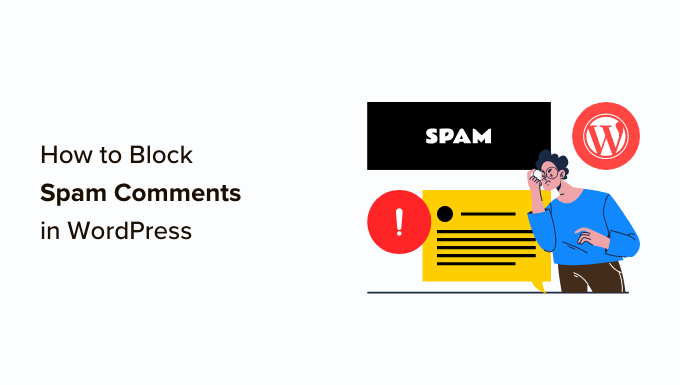
Pourquoi bloquer ou supprimer les commentaires indésirables ?
Les commentaires indésirables occupent un espace inutile dans la base de données de votre hébergeur WordPress. Le pire, c’est que si vous approuvez accidentellement un commentaire indésirable, alors cela donne une mauvaise image de votre marque.
Il existe de multiples façons de bloquer les commentaires indésirables sur votre site WordPress. Vous pouvez le faire manuellement en les lisant et en les supprimant un par un, mais cela peut prendre des heures.

Vous pouvez également utiliser l’extension gratuite Antispam Bee pour bloquer automatiquement les commentaires indésirables en fonction des règles que vous définissez.
Voyons comment bloquer les commentaires indésirables dans WordPress à l’aide d’Antispam Bee.
Utiliser Antispam Bee pour bloquer les commentaires indésirables
La première chose à faire est d’installer et d’activer l’extension Antispam Bee. Pour plus de détails, consultez notre guide étape par étape sur l’installation d’une extension WordPress.
Une fois activé, vous devez vous rendre sur la page Réglages ” Abeille antispam dans votre zone d’administration.
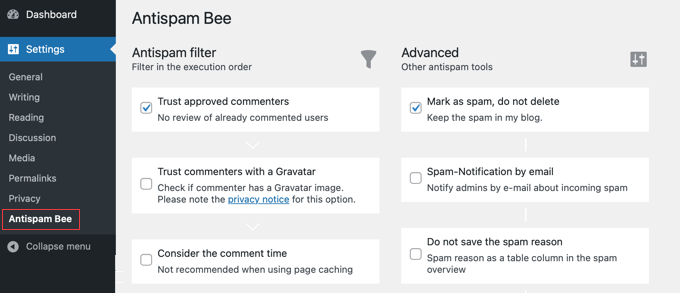
Sur cet écran, vous verrez les réglages de Séparateurs Antispam divisés en trois sections : ‘Filtre Antispam’, ‘Avancé’ et ‘Plus’ : Filtre anti-spam”, “Avancé” et “Plus”. Voyons maintenant chacune de ces sections :
Définir les Réglages du filtre anti-spam d’Antispam Bee
Les réglages du filtre antispam sont les réglages de base qui vous aident à détecter les commentaires indésirables. Ils vous permettent de filtrer et d’examiner les commentaires avant qu’ils ne s’affichent sur vos publications de blog ou votre site.
Ces réglages sont organisés dans l’ordre dans lequel ils s’exécutent. Nous expliquerons chaque réglage dans les descriptions ci-dessous.
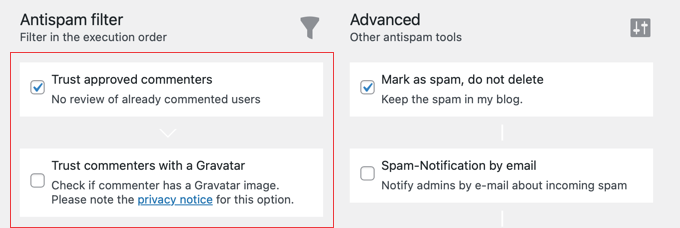
- ‘Trust approved commenters’ approuvera automatiquement les commentaires des commentateurs réguliers et dignes de confiance. Ces commentateurs publient des commentaires valides et génèrent des discussions, de sorte que l’extension se souvient d’eux et approuve leurs commentaires immédiatement.
- ‘Trust commenters with a Gravatar’ vous permet d’approuver les commentaires des utilisateurs/utilisatrices avec une image Gravatar spécifique qui publient des commentaires valides. Cette option est similaire à “Faire confiance aux commentateurs approuvés”, mais l’extension se souvient du Gravatar des commentateurs dignes de confiance.
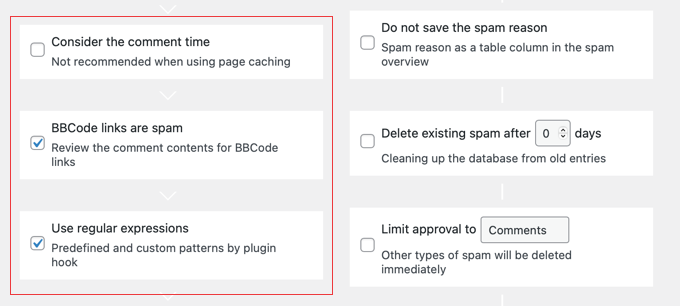
- ‘Prendre en compte l’heure du commentaire’ prendra en compte l’heure à laquelle le commentaire a été fait. L’auteur/autrice de l’extension ne recommande pas ce réglage pour les blogs ou les sites qui utilisent la mise en cache des pages. Le réglage est donc inactif par défaut.
- L’option“Les liens BBCode sont indésirables” est un réglage recommandé. Les commentaires contenant des liens BBCode (Bulletin Board Code) seront considérés comme indésirables. Les liens BBCode sont largement utilisés par les spammeurs pour mettre en évidence des mots et des liens.
- L’option “Utiliser des expressions régulières” aide à trouver les commentaires indésirables à l’aide d’un ensemble de compositions prédéfinies utiles pour détecter les indésirables.
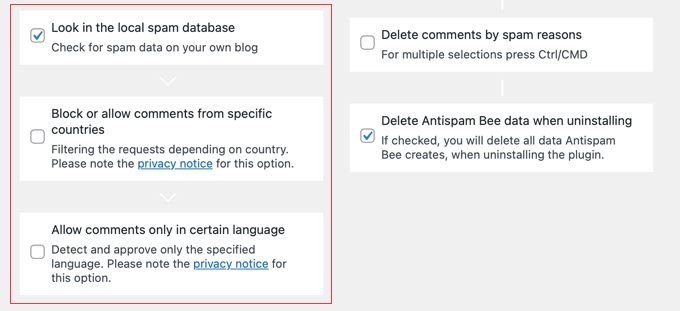
- La fonction“Look in the local spam database” utilise le contenu indésirable existant dans la base de données de votre site pour identifier les nouveaux commentaires indésirables.
- L’option “Bloquer ou autoriser les commentaires provenant de pays spécifiques” vous permet d’établir une liste noire ou une liste autorisée de codes ISO de pays spécifiques.
- L’option “Autoriser les commentaires uniquement dans une certaine langue” vous permet de spécifier une langue approuvée pour les commentaires, de sorte que les commentaires dans toutes les autres langues seront bloqués ou supprimés.
Définir les réglages des “outils avancés” d’Antispam Bee
Dans les Réglages avancés, vous pouvez encore définir les options de gestion, de blocage et de suppression des commentaires indésirables.
Certains réglages sont activés par défaut. Toutefois, vous pouvez apporter des modifications à ces réglages si nécessaire.
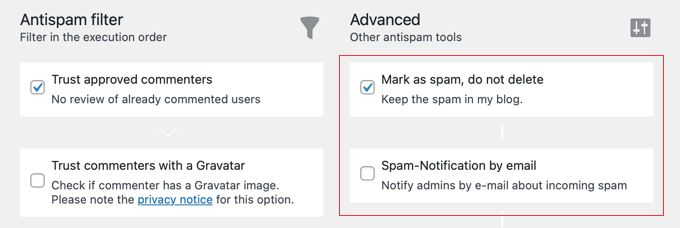
- Marquer comme indésirable, ne pas supprimer” conservera les commentaires indésirables et ne les supprimera pas tant que vous n’aurez pas activé les paramètres ci-dessous.
- L’option “Avis de spam par e-mail” vous enverra un e-mail de notification pour chaque commentaire indésirable. Nous ne recommandons pas ce réglage car il devient rapidement ennuyeux. Il est désactivé par défaut.
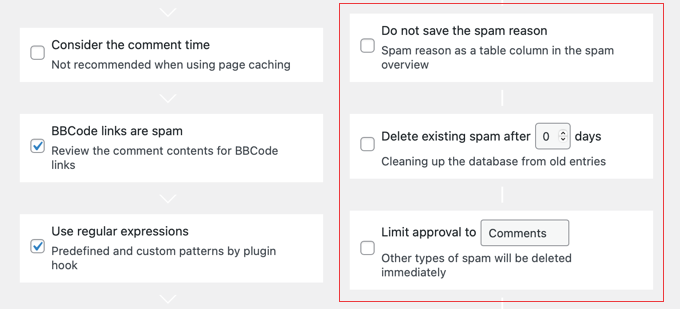
- Ne pas enregistrer le motif indésirable” ne stocke pas les valeurs suspectes d’un commentaire dans une colonne distincte. Ces valeurs peuvent être des liens formatés, l’heure du commentaire, etc.
- ‘Supprimer les spams existants après X jours’ vous permet de définir le nombre de jours après lesquels les commentaires indésirables sont automatiquement supprimés. Ce réglage est lié aux autres réglages mentionnés ci-dessus qui suppriment automatiquement les commentaires.
- L’option “Limiter l’approbation aux commentaires/Pings” permet de définir si vous souhaitez approuver les commentaires ou les rétroliens. Si vous limitez l’approbation aux commentaires, les rétroliens seront automatiquement supprimés, et vice versa. Laissez le réglage inactif pour approuver les deux.
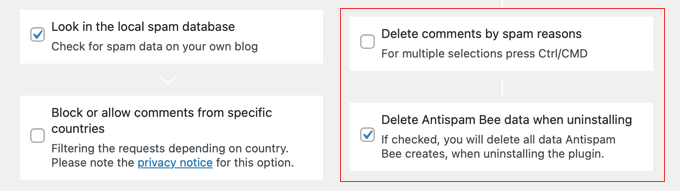
- ‘Supprimer les commentaires par raisons indésirables’ vous permet de sélectionner plusieurs conditions qui supprimeront automatiquement les commentaires indésirables. Lorsque vous activez ce Réglage, vous pouvez sélectionner une raison dans une liste, y compris le hack CSS, le temps de commentaire, les données vides, et plus encore.
- Supprimer les données d’Antispam Bee lors de la désinstallation’ supprimera toutes les données d’Antispam Bee lors de la désinstallation de l’extension.
Ces réglages avancés vous faciliteront la tâche lorsque vous examinerez les commentaires sur votre site.
Définir les Réglages “Plus d’options” d’Antispam Bee
Après les Réglages avancés, vous pouvez jeter un coup d’œil aux options de rapport pour afficher vos mises à jour quotidiennes sur les spams dans la zone du tableau de bord de l’administrateur WordPress.
Ces rapports vous aideront à surveiller facilement les commentaires indésirables, et vous pourrez également analyser le nombre de commentaires utiles et indésirables.

- ‘Générer des statistiques en tant que widget de tableau de bord’ créera un rapport indésirable en tant que widget interactif pour votre zone de tableau de bord d’administration WordPress. Ces statistiques vous donneront un aperçu des commentaires indésirables sur votre blog.
- Le compteur de spams sur le tableau de bord affiche le nombre total de commentaires marqués comme spams, ainsi que le nombre de commentaires spams supprimés.
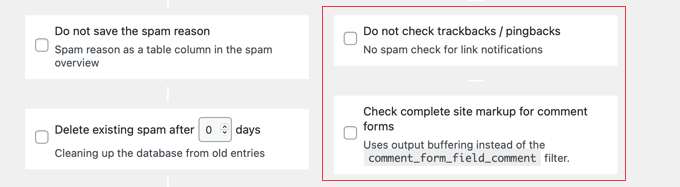
- L’option “Ne pas vérifier les rétroliens / pingbacks” permet d’approuver automatiquement les rétroliens et pingbacks provenant de n’importe quel site.
- L’option “Check complete site markup for comment forms” permet à l’extension de rechercher des indésirables lorsque le formulaire de commentaire a été ajouté à d’autres parties de votre blog que les publications et les pages.
Une fois que vous avez terminé, cliquez sur le bouton “Enregistrer les modifications” en bas de la page pour appliquer ces réglages à votre blog.
Guides d’experts sur la lutte contre les indésirables dans WordPress
Nous espérons que ce tutoriel vous a aidé à bloquer les commentaires indésirables sur WordPress. Vous pouvez également consulter d’autres guides similaires liés à la lutte contre les indésirables sur WordPress :
- Astuces et outils indispensables pour lutter contre le spam des commentaires sur WordPress
- Guide du débutant sur la façon de modérer les commentaires sur WordPress
- Comment ajouter facilement reCAPTCHA au formulaire de commentaire de WordPress
- Comment supprimer rapidement par lots les commentaires indésirables sur WordPress
- Qu’est-ce qu’Akismet et pourquoi devriez-vous commencer à l’utiliser dès maintenant ?
- Qu’est-ce qu’Akismet et pourquoi devriez-vous commencer à l’utiliser dès maintenant ?
- Comment bloquer les formulaires de contact indésirables dans WordPress
- Comment empêcher les indésirables de s’inscrire à une lettre d’information sur WordPress
- Comment bloquer les adresses IP sur WordPress (et pourquoi)
Si vous avez aimé cet article, veuillez alors vous abonner à notre chaîne YouTube pour obtenir des tutoriels vidéo sur WordPress. Vous pouvez également nous trouver sur Twitter et Facebook.





Hassan Shahzad
Very informative blog and amazing website for WordPress users
WPBeginner Support
Glad you think so!
Admin
Rushikesh
Which font style you are using in your wpbeginner blog, it’s really attractive and more readable.
WPBeginner Support
Hi Rushikesh,
We are using Proxima Nova font.
Admin
Debbie
Is it his in place of or with Askimet? I’ve had good success with Askimet.
WPBeginner Support
Hey Debbie,
It can be used alongside Akismet.
Admin
Jo Martin
Hi, I know about anti spam plugins but not much about each one, so I’m interested if you prefer this plugin over Akismet and why? Thanks.
WPBeginner Support
Hi Jo,
We recommend using Akismet. This plugin can accompany Akismet to add more thorough spam filtering. However, if Akismet is handling spam well enough for you, then you don’t need to install this plugin.
Admin
Tally Pendragon
Hi Syed,
I love the name of Antispam Bee and really want to install it, but do I need to if I already have Akismet? I’m no expert and really have no idea what any of the plug-ins that have been recommended to me to get actually do, so I’m definitely bowing to your superior knowledge here with this question.
Tally